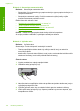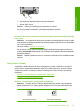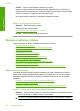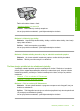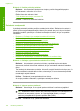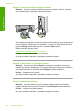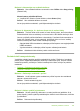User guide
6. Znova pripojte napájací kábel a zapnite zariadenie.
7. Skúste tlačiť znova.
Príčina: Valčeky sú znečistené a je potrebné ich vyčistiť.
Ak sa tým problém neodstránil, vyskúšajte nasledujúce riešenie.
Riešenie 4: Kontaktujte oddelenie technickej podpory spoločnosti HP a požiadajte
ich o servis
Riešenie: Ak ste dokončili všetky kroky uvedené v predchádzajúcom riešení a stále
máte problém, kontaktujte oddelenie technickej podpory spoločnosti HP a požiadajte
ich o servis zariadenia.
Navštívte lokalitu:
www.hp.com/support.
Ak sa zobrazí výzva, vyberte príslušnú krajinu alebo príslušný región a kliknite na
položku Contact HP (Kontaktovať HP). Zobrazia sa kontaktné informácie oddelenia
technickej podpory.
Príčina: Môžete potrebovať pomoc so zapnutím správnej funkcie zariadenie alebo
softvéru.
Okraje textu sú zubaté
Vyskúšajte odstrániť problém použitím nasledujúcich riešení. Riešenia sú uvedené v
poradí, pričom najpravdepodobnejšie riešenie je uvedené ako prvé. Ak prvé riešenie
neodstráni problém, pokračujte v skúšaní zostávajúcich riešení, až kým sa problém
neodstráni.
•
Riešenie 1: Použite písma TrueType alebo OpenType
•
Riešenie 2: Zarovnajte tlačové kazety
Riešenie 1: Použite písma TrueType alebo OpenType
Riešenie: Použitím písiem TrueType alebo OpenType zaistíte, aby zariadenie
tlačilo hladké písma. Pri výbere písma hľadajte ikonu TrueType alebo OpenType.
Ikona písma TrueType
Ikona písma OpenType
Riešenie problémov s kvalitou tlače119
Riešenie problémov